Terkadang ketika berselancar di dunia maya kita memerlukan suatu hal yang bersifat privasi. Hal ini dikarenakan setiap insan memiliki kebutuhan masing-masing dan tentunya kebutuhan itu ada yang boleh diketahui orang lain dan ada yang dikhususkan untuk dirinya sendiri.
Mozilla Firefox memberikan sebuah fasilitas kepada para penggunanya yang ingin menjaga privasinya dalam setiap kali melakukan browsing di internet. Fasilitas ini diberi nama Private browsing.
Jadi, setiap kali Anda melakukan browsing di internet dengan fasilitas Private browsing, secara otomatis Mozilla Firefox tidak akan menyimpan history pada computer Anda. Kesimpulannya, Anda bisa tetap menjaga privasi Anda ketika sedang melakukan browsing.
Langkah-langkah yang perlu diambil:
1. Buka Mozilla Firefox > Tools > Start Private Browsing (atau bisa dilakukan dengan shortcut keyboard Ctrl + Shift + P)
Mozilla Firefox memberikan sebuah fasilitas kepada para penggunanya yang ingin menjaga privasinya dalam setiap kali melakukan browsing di internet. Fasilitas ini diberi nama Private browsing.
Jadi, setiap kali Anda melakukan browsing di internet dengan fasilitas Private browsing, secara otomatis Mozilla Firefox tidak akan menyimpan history pada computer Anda. Kesimpulannya, Anda bisa tetap menjaga privasi Anda ketika sedang melakukan browsing.
Langkah-langkah yang perlu diambil:
1. Buka Mozilla Firefox > Tools > Start Private Browsing (atau bisa dilakukan dengan shortcut keyboard Ctrl + Shift + P)
2. Maka layar Mozilla Firefox Anda akan terlihat seperti gambar di bawah ini.
PERHATIAN: TOLONG ARTIKEL INI JANGAN DISALAH GUNAKAN. SAYA YAKIN ANDA SUDAH PAHAM MANA BAIK DAN MANA YANG BURUK.
3. Mulai sekarang Anda bisa bebas berselancar di dunia maya dengan tetap bisa menjaga privasi Anda.
PERHATIAN: TOLONG ARTIKEL INI JANGAN DISALAH GUNAKAN. SAYA YAKIN ANDA SUDAH PAHAM MANA BAIK DAN MANA YANG BURUK.
Artikel terkait:
Menerjemah Website
Menambah Menu Kaskus pada Firefox
Berlangganan Blog
Membaca Artikel dalam File Tanpa Membukanya
Membuat Library pada Windows 7
Memaksimalkan Quick Launch
Tips menghilangkan not responding program
Artikel sebelumnya:
Menerjemah Website
Insert Picture Microsoft Publisher 2010
Quick Launch pada Microsoft Publisher 2010
Blue Screen Fix
Compress Photo (Mengecilkan Ukuran File Photo)
Menambah Menu Kaskus pada Firefox
Mengetahui Spesifikasi Komputer
Menambah Bahasa Arab di Windows 7
Berlangganan Blog
Membaca Artikel dalam File Tanpa Membukanya
Menerjemah Website
Menambah Menu Kaskus pada Firefox
Berlangganan Blog
Membaca Artikel dalam File Tanpa Membukanya
Membuat Library pada Windows 7
Memaksimalkan Quick Launch
Tips menghilangkan not responding program
Artikel sebelumnya:
Menerjemah Website
Insert Picture Microsoft Publisher 2010
Quick Launch pada Microsoft Publisher 2010
Blue Screen Fix
Compress Photo (Mengecilkan Ukuran File Photo)
Menambah Menu Kaskus pada Firefox
Mengetahui Spesifikasi Komputer
Menambah Bahasa Arab di Windows 7
Berlangganan Blog
Membaca Artikel dalam File Tanpa Membukanya


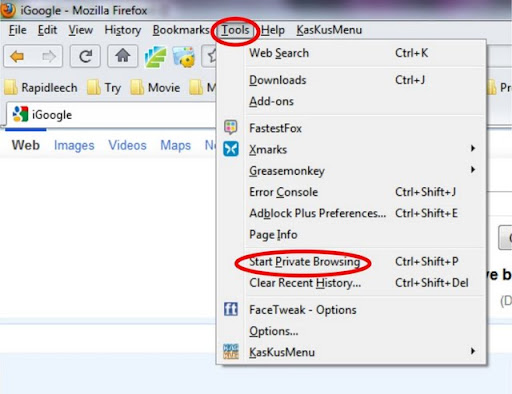


uhuk..uhuk.. asal privasiny bkn yg engga2 aj :D
ReplyDeletegoogle chrom juga ada. shorcutnya control + shift + n....... no negatif njengking lho ya :P
ReplyDeleteRaxen (alias Umar): yo yoi... tapi tampang2 kaya' ente pastinya buka yang engga2 hehehe..
ReplyDeletengAlamin eR (alias Amin Rois): wkaka.a.a..a